Hemen hemen herhangi bir ses dosyası formatını MP3 kolay yolu dönüştürmek
Hayat Kesmek Öne çıkan Vlc Müzik / / March 19, 2020
Son Güncelleme Tarihi:
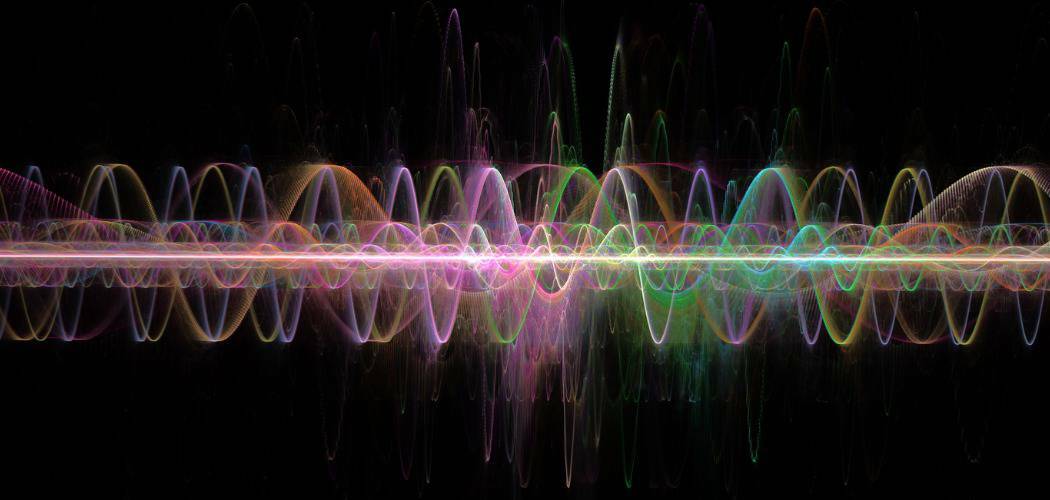
Bir ses dosyasını ne kadar tuhaf bir formattan MP3'e dönüştürmeniz gerektiğinde bir örneğe rastlarsanız, işte böyle.
Bugünlerde, farklı müzik dosyası biçimlerinin neredeyse her yerde çalışmadığı bir durumla karşılaşmıyorsunuz. Ancak, bunu yaptığınızda, çıldırtıcı olabilir. Bir ses dosyasını başka bir uygulama veya hizmetle çalışacak şekilde dönüştürürken, genellikle en iyi seçeneğiniz MP3 olarak kodlamaktır. İşte bunu yapmanın birkaç yoluna bakın. İlk iki seçenek ücretsiz, ancak sonuncusu Xrecode, uygun fiyatlı bir ses dönüştürme güç yardımcı programıdır.
Audacity Kullanarak Ses Dosyalarını Dönüştürme
Audacity ses düzenleme ve çoklu iz kayıt yazılımıdır ve bununla yapabileceğiniz çok şey vardır. Podcasting veya ev müzik kaydına girenler için mükemmel bir ücretsiz araçtır. Ama burada sadece basit bir işlev için kullanmak istiyoruz. İlk, Audacity indir - platformlar arası olduğunu ve Mac, Windows ve Linux için kullanılabilir olduğunu unutmayın. Birden fazla ses formatını dönüştürebilirken, MP3'e kaydetmek için
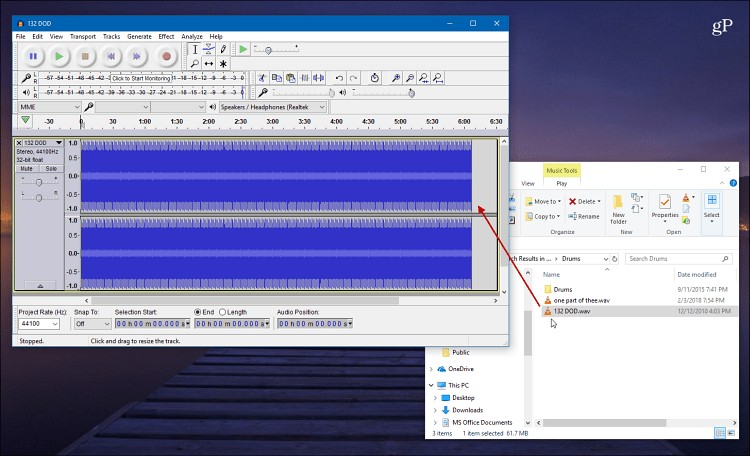
Yüklendikten sonra Audacity'yi başlatın ve dönüştürmeniz gereken ses dosyasını sürükleyin. Bu örnekte, bir WAV dosyasını MP3'e dönüştürüyorum. Sonra şuraya git Dosya> Sesi Dışa Aktar ve dosyayı kaydedeceğiniz yeri seçin, bir ad verin ve dosya türü olarak MP3'ü seçin. Daha ileri düzey bir kullanıcıysanız ses kalitesini ve stereo ayarlarını da seçebilirsiniz.
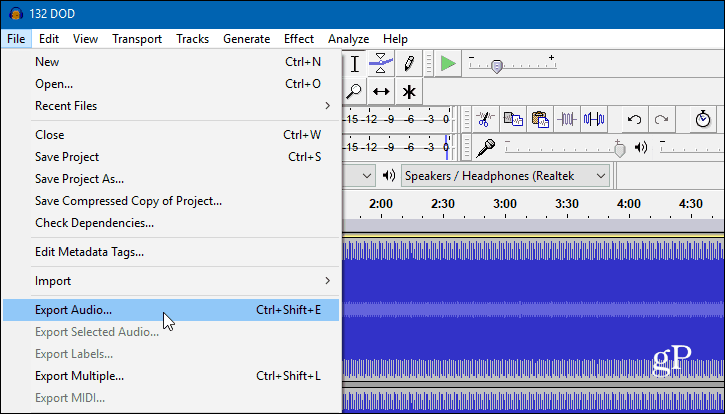
Dosya için herhangi bir meta veriyi manuel olarak girmek isteyip istemediğinizi soran bir ekran alırsınız. Tamam'ı tıklatın ve dosya işlenirken bekleyin. Sürenin uzunluğu dosya boyutuna bağlı olarak değişir, ancak genellikle yalnızca birkaç saniye sürer.
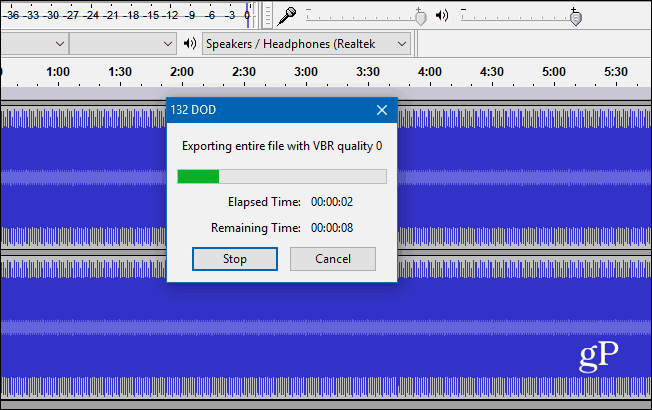
VLC Kullanarak Ses Dosyalarını Dönüştürme
Sahip olduğunuz bir başka ücretsiz seçenek de VLC'nin masaüstü sürümünü kullanmaktır. Başlatın ve menüden medya ve Seç Dönüştür / Kaydet seçin.
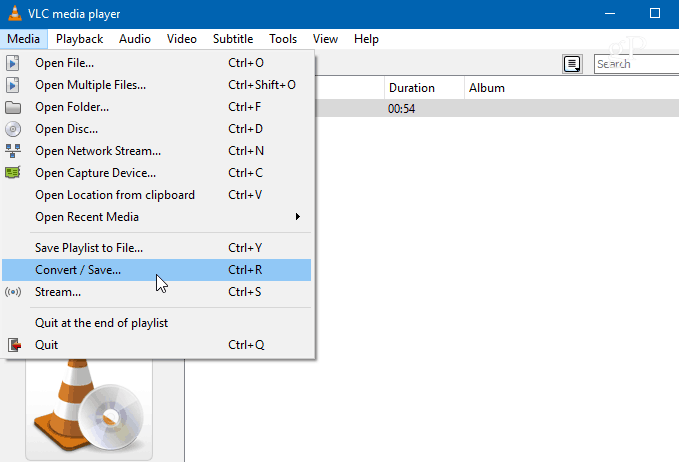
Şimdi, dosyayı üstteki kutuya sürükleyip bırakabilirsiniz; otomatik olarak yolda kopyalanacaktır. Ardından Dönüştür / Kaydet düğmesini tıklayın.
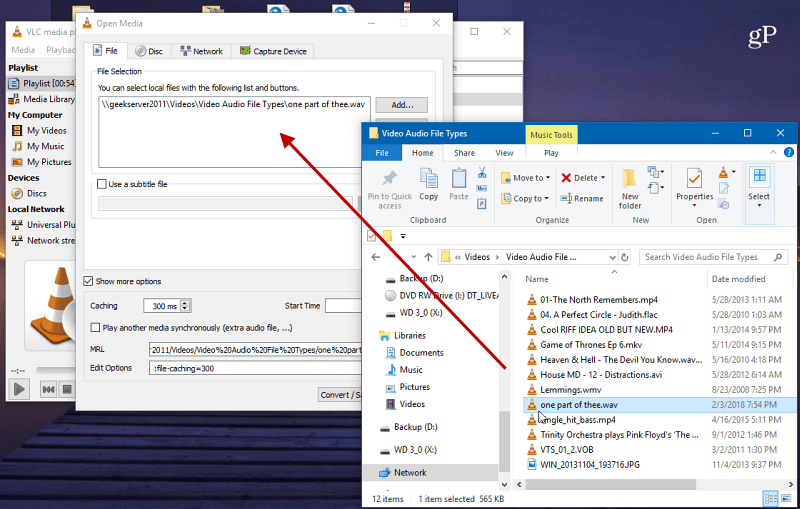
Ardından, Ayarlar altında, açılır menüden MP3'ü seçin ve bunun için bir hedef yol açın ve Başlat'ı tıklayın.
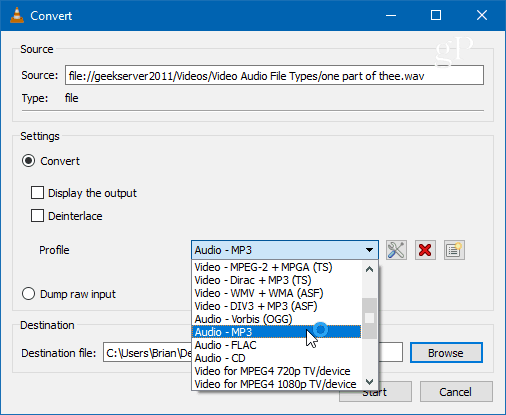
Elbette VLC, attığınız herhangi bir medya dosyası türünü de oynatabilir, video dosyalarını sese dönüştürebilir ve daha fazlasını yapabilir. Makalemizi kontrol ettiğinizden emin olun: VLC'nin yapabileceğini bilmediğiniz beş harika şey.
Xrecode Kullanarak Ses Dosyalarını Dönüştürme
Xrecode ücretsiz değil, ancak ses dosyalarını dönüştürme konusunda ucuz ve bir güç merkezi. Bununla birlikte, herhangi bir dosya biçimini başka bir biçime dönüştürebilirsiniz. Bir dosyayı MP3'e dönüştürmek için dosyayı başlatın ve üstteki kutuya sürükleyin. Çıktı dosyasını istediğiniz yere girin ve Çıktı Biçimi olarak MP3'ü seçin ve Başlat düğmesine basın.
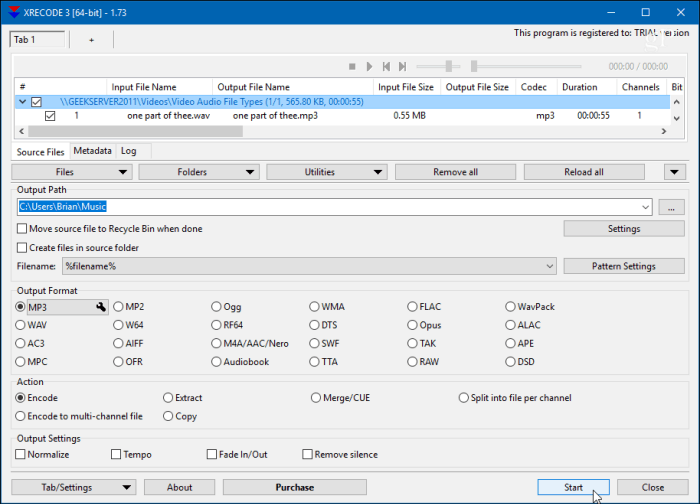
Daha derine inmek istiyorsanız, CD'leri istediğiniz herhangi bir dosya biçimine kopyalamak için harika bir araç olduğunu göreceksiniz. Bunun için kullandığım bir şey sonunda CD koleksiyonumun iyi bir bölümünü (bunları hatırladın mı?) Ev sunucumda saklamak için kayıpsız FLAC formatına dönüştürmekti. Ayrıca şunu da belirtmeliyim ki Windows 10, FLAC ve MKV dosyalarını yerel olarak destekler.
Xrecode ile ilgili bir başka güzel şey de Windows 10 bağlam menüsünde bir seçenek olarak kendini göstermesidir. Bir dosyayı sağ tıklayın ve dönüştürmek istediğiniz formatı seçebilirsiniz.
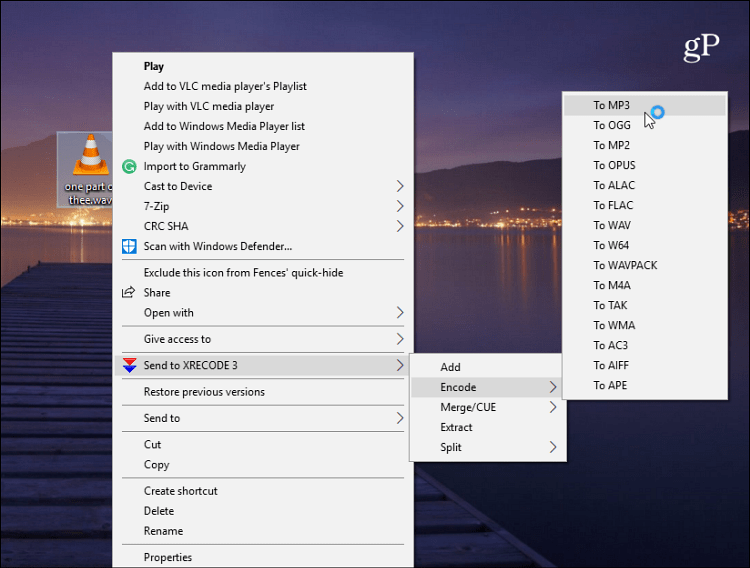
Ayrıca video dosyalarını MP3 veya başka bir ses formatına dönüştürebilirsiniz. Bu DVD veya Blu-ray üzerinde canlı bir konser varsa ve sadece ondan ses istiyorsanız veya bir video podcast'i sadece sese dönüştürürseniz harika. Nasıl yapıldığını ele aldık önce konser DVD'lerini MP3'e kopyalaancak Xrecode ile çok daha kolay. Ayarlar'a gidebilir ve dosyaların kalitesini değiştirebilirsiniz. Ücretsiz 30 günlük deneme sürümü sunuyor, ancak ses dosyası formatlarını düzenli olarak dönüştürmeniz gerekiyorsa, Xrecode 3 sadece 10 AB veya 15 ABD Doları değerinde fiyatlara değer.
Ses dosyası uyumluluğu, birkaç yıl önce çok sayıda rakip ses çalara, yazılıma ve biçime sahip olduğumuzda çok daha büyük bir sorundu. Ancak bu günlerde uyumluluk sorunuyla karşılaşmak nadirdir. Ancak bunu yaptığınızda, umarım yukarıdaki seçeneklerden biri size yardımcı olacaktır.
Kendinizi ara sıra ses veya video dosyasını dönüştürmek zorunda buldunuz mu? Aşağıdaki yorum bölümünde favori dönüşüm araçlarınızın neler olduğunu bize bildirin.


